
ChromeBook'lar, Google Chrome'u çalıştırmak için oluşturulur, ancak Linux eklenmesiyle, diğer tarayıcıları da dahil olmak üzere ChromeBook'unuza yükleyebilirsiniz. Microsoft Edge . Microsoft'un tarayıcısının kromdan nasıl sunulması veya bıkması gerektiğini denemek isteyip istemediğinizi, işte krom işletim sistemine nasıl kurulur.
Microsoft Edge'in en son Linux istemcisini kurduğunuzdan, önceden yapmadıysanız, ilk önce ChromeBook'unuzda Linux'u etkinleştirmeniz gerekir.
Bunu yapmak için, ChromeBook'un "ayarlarını" uygulaması Çekmece veya Hızlı Ayarlar panelinden (ana ekranın sağ alt köşesindeki saati tıklayarak) ziyaret edin.
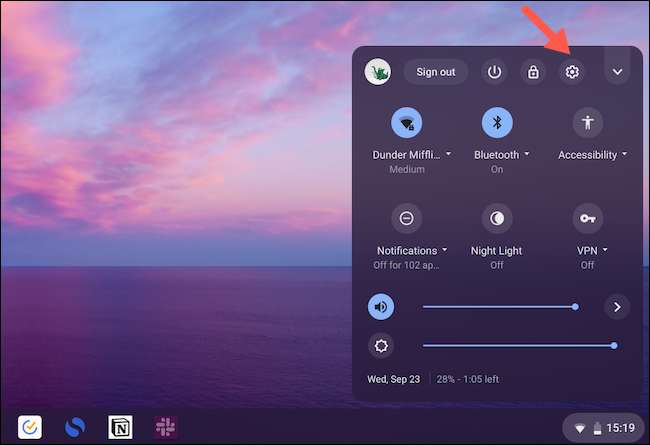
"Linux (Beta)" bulana kadar aşağı kaydırın ve yanındaki "Aç" düğmesini tıklatın.
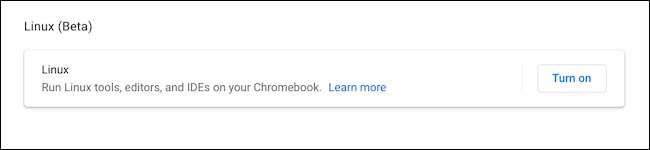
Aşağıdaki pencerede "İleri" yi seçin.
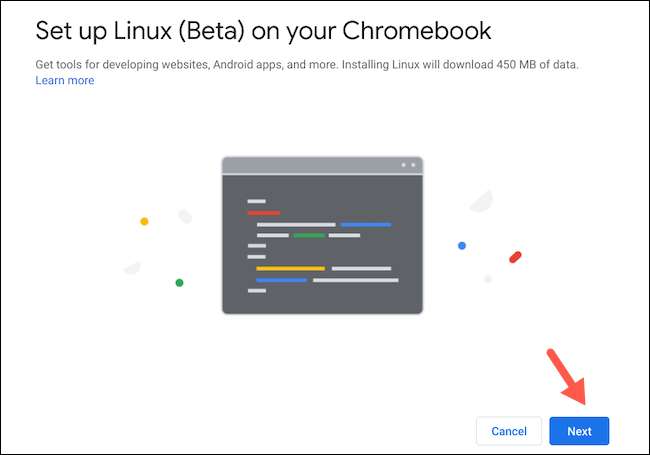
Linux bölümünüzün kullanıcı adınızı ve disk boyutunu belirtin. Birkaç Linux uygulamasından fazlasını kurmayı planlamıyorsanız, varsayılan olarak bırakın. İşiniz bittiğinde "Kurulum" nı vurun.

Chromebook'unuz Linux'u indirmeye ve yapılandırmaya başlamalıdır. Tamamlandığında Linux terminalini otomatik olarak başlatır. Şimdi Microsoft Edge'i yüklemeye devam edebilirsiniz.
"Google Chrome" ı açın ve ziyaret edin Microsoft Edge'in indirme portalı . "Dev Kanal" kartının altındaki Mavi "İndir" düğmesini tıklayın. Pop-up'ta, "Kabul et ve devam et" seçeneğini seçin.
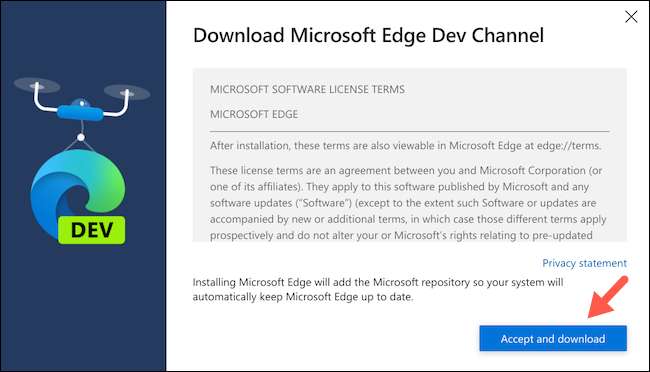
ChromeBook'unuzun yeni indirdiği ve ardından "Yükle" seçeneğinin listesini çift tıklatın ve başlatın.
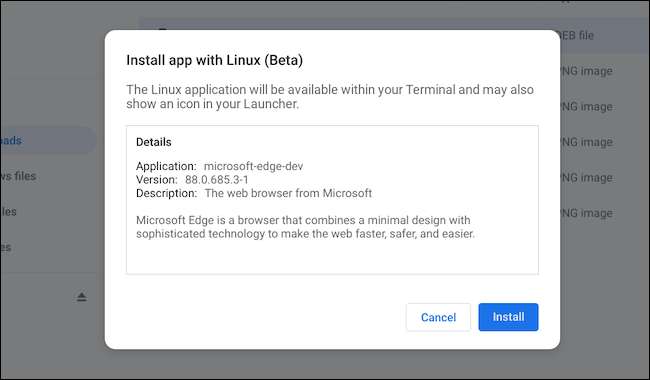
Onay penceresini reddetmek için "Tamam" düğmesini tıklayın. ChromeBook'unuz Microsoft Edge'i yüklemek için bir veya iki dakika sürer ve tamamlanmış bir kez, tarayıcı uygulama çekmecesinde mevcut olmalıdır.
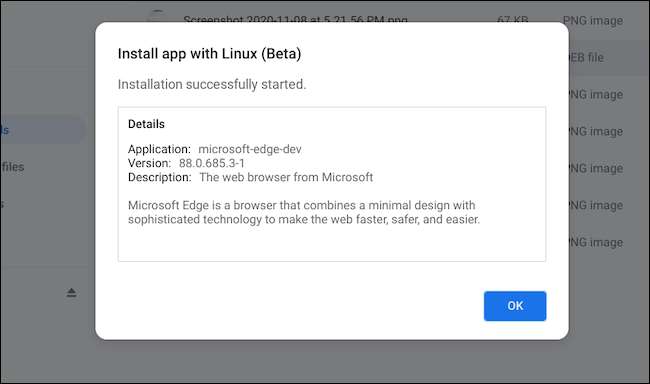
Microsoft Edge'i açıp web tarayıcısını normalde başka geleneksel PC'de kullanabilirsiniz. ChromeBook'unuzda Microsoft Edge uygulaması etkin olduğunda, simgesine de sağlayabilir ve ekranınızın altındaki mevcut uygulamaların satırına kalıcı olarak sabitleyebilirsiniz.
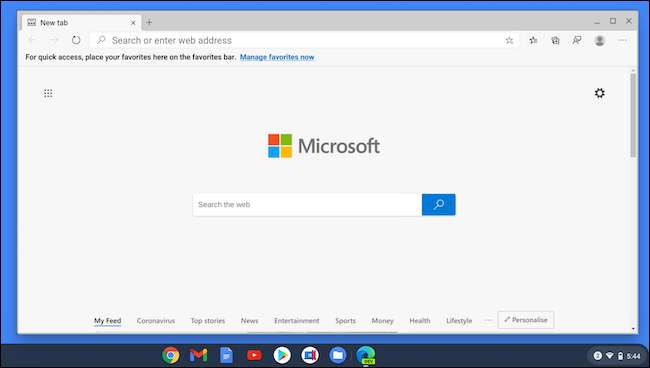
ChromeBook'unuzda Microsoft Edge aldığınız gibi, yükleme seçeneğiniz var. Chrome OS'taki Diğer Uyumlu Linux Uygulaması .







